【スマホのコツ】Google 2段階認証を使って、スマホのセキュリティを強化しよう!
[PR記事]
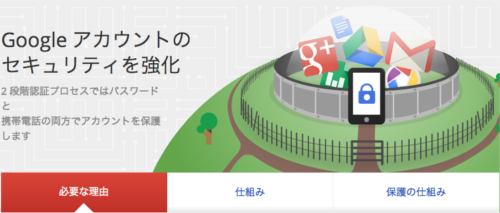
Googleアカウントのログイン時にOTPによる認証を追加する『Google2段階認証』、使ってますか?
Google Playでのアプリ購入時、Gmailの送受信時、Google+の投稿時など、Androidを使っているとGoogleアカウントは頻繁に活用されます。大量のサービスと紐付けて便利に使っている人も多いかと思いますが、それが同時に高いリスクを招いていることはご存知でしょうか。
Googleアカウント1件分のパスワードが漏れただけで連携させた全てのサービス上で何かしらの被害を被る可能性がありますし、不正にログインされアドレス帳を抜かれたらと思うと……gkbr。
大切な大切なGoogleアカウントです。しっかり守って安全に使いたいですよね。そこで2段階認証が活躍します。
開発:Google Inc.

One Time Password、略してOTPを用いた認証は、アカウントのセキュリティを強固にします。
この威力については『VIP Access』のレビュー時にも触れましたね。
OTP認証を導入すると、毎回ログイン時に専用のパスワードが発行されます。これを実生活にあてはめてみると、毎日形が変わる使い捨てタイプの鍵で玄関を開ける感じです。
定期的(VIP Accessの場合30秒ごと)に”鍵”は変更されるので、盗まれた際のリスクも極めて低いのが特徴。
10桁のパスワードを設定しても高い演算能力を持ったコンピュータを使って0000000001から順番にアクセスされればいつかは突破されてしまいます。
しかしOTPは毎回異なる”鍵”が発行されること、その頻度が極めて短いことから解読・突破といった従来の方法でアカウントを盗み出すことがほぼ不可能になります。OTP生成アルゴリズムでも解読されれば別かもしれませんが、要人でもない一般人のアカ1つ盗むのにそこまで労力をかけられる犯罪者がそうそういるとも思えませんしね。
そんなわけでアカウントの認証にOTPを使うことはセキュリティ面から非常におすすめです。
AndroidにはGoogle2段階認証のOTPを発行してくれるアプリがあります。
・Google認証システム : お正月の時間がある間にGoogleアカウントの2段階認証を設定しよう!無料Androidアプリ
こちらを使ってログイン時にOTPを発行し、使用するわけですが、この場合『Google認証システム』をインストールした端末でOTPを入力するのはちょっと困難ですよね。
スマホは画面分割に対応していないアプリがほとんどなので、認証コードを発行する画面と入力する画面を同時に表示することができません。
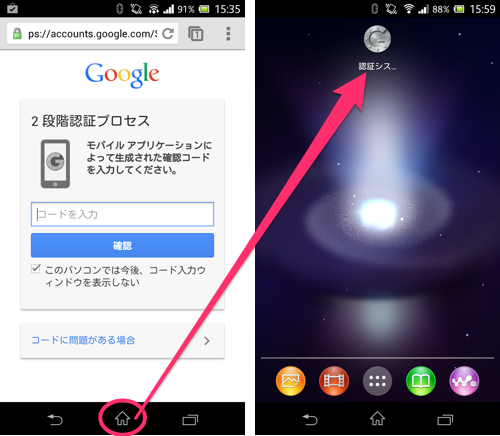
こんな時こそAndroidのマルチタスクを最大限活用しましょう。
まず、入力画面が開いたらホームキーを押してホーム画面に戻ります。その後ドロワーなどから『認証システム』アプリを起動します。
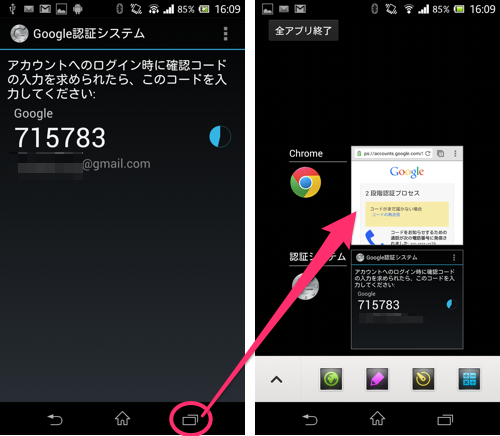
OTPの6桁の数字を覚えたら、「履歴キー」から認証画面に戻って入力します。
たったこれだけ。
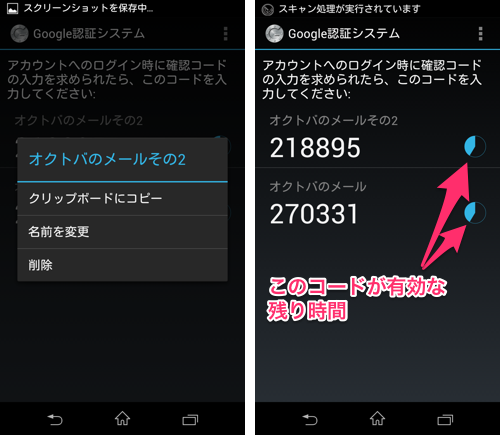
コードは長押しすることでコピーもできます。6桁なので手打ちでも良いのですが、慣れるまではコピペを使うのも便利かと思います。
コードの右側に表示されているのが残り時間で、ゼロになると次のコードが発行され、その時点でそれまで表示されていたコードは使えなくなります。
画面外からスワイプする等で呼び出せるタイプや通知領域にアプリを置けるタイプのサブランチャーをお使いの場合、そちらに『Google認証システム』を登録しておくのもアリかもしれません。
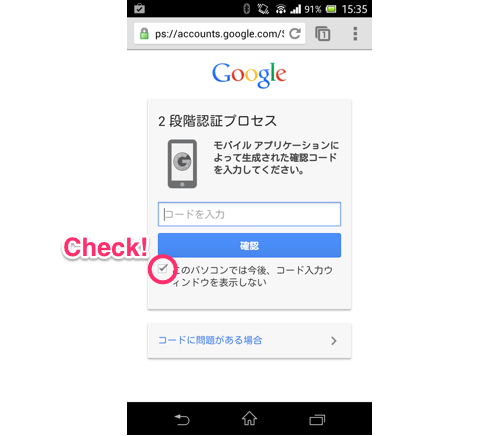
認証コード入力時にここにチェックを入れておくと、認証に使われたデバイスが記憶されます。
こうすることで、今後同じデバイスを使ってログインする際には従来のパスワードのみの認証で済むようになり、それ以外のデバイスからログインが試みられた時にのみ2段階認証が必要になるようになります。
自分の端末、自宅などプライベートな場所でしか使わないパソコンは登録してしまいましょう。
逆に、学校や職場のパソコン、借りた端末、ネットカフェなどのパソコンは絶対に登録してはいけません。
OTPコードの発行を通話やSMSにしていると、若干のタイムラグが発生しますよね。ほんの数秒、特に影響はないものではありますが、こうした時に軽くイラッとしてしまうと「あ、この仕組み面倒だな」と思って設定を解除してしまいがち。
ただでさえ面倒なログイン作業を更に若干複雑にするものでもあるため、可能な限り簡単に、少ない手順でやりたいですよね。
FeedlyなどのウェブサービスにGoogleアカウントを紐付ける時、同様にRSSリーダーにFeedlyを紐付ける時、更にはSNSなどにGoogleアカウントを紐付ける時などもこの方法が使えます。
またこの2段階認証は『Evernote』でも使えますので、そちらも要チェックです(2013年10月より全ユーザーが使用可能)。
開発:Google Inc.
| アプリ名 | Google 認証システム |
|---|---|
| 対応OS | Android 2.2 以上 |
| 提供元 | Google Inc. |
| レビュー日 | 2014/01/15 |
- ※お手持ちの端末や環境によりアプリが利用できない場合があります。
- ※ご紹介したアプリの内容はレビュー時のバージョンのものです。
- ※記事および画像の無断転用を禁じます。






